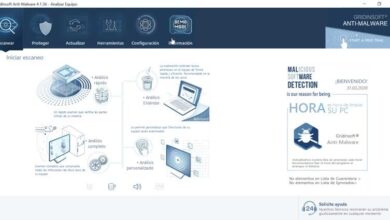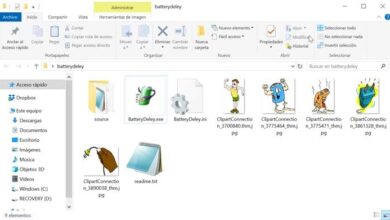Comment utiliser l’outil de rotation d’Adobe InDesign cc – Très facile
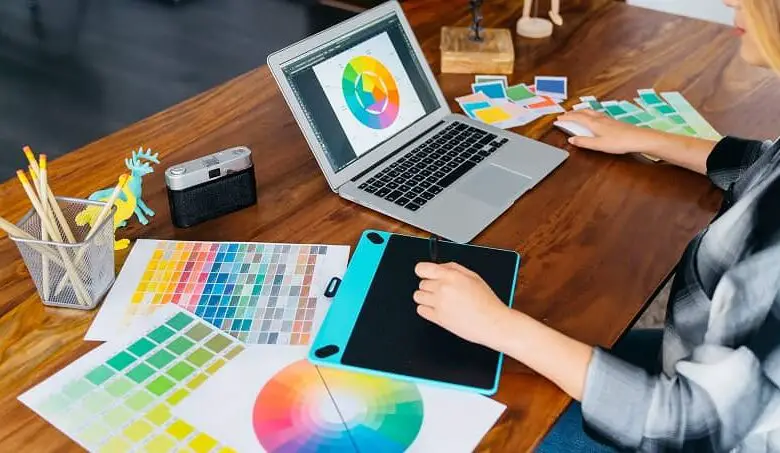
Le programme Adobe InDesign se positionne depuis plusieurs années comme l’outil idéal pour la création, l’édition et la conception d’éditoriaux , grâce aux outils différents et intéressants qu’il présente après chaque nouvelle version.
Si vous commencez à explorer ce que vous propose ce programme et à vous familiariser avec ses outils, vous pourrez aujourd’hui en apprendre un peu plus sur l’un d’entre eux: l’outil de rotation .
Dans cet article, nous vous montrerons où le localiser, à quoi il sert et quelles astuces intéressantes cette option Adobe InDesign offre, ainsi que comment elle peut influencer la conception de quelque chose .
Rotation dans InDesing
Cet outil vous offre la possibilité de changer l’angle ou la direction de votre conception, c’est-à-dire de les faire pivoter autour d’un point ou d’un axe fixe . Cela peut être appliqué à la fois aux objets et aux textes. Ainsi, lors de la création d’un nouveau document InDesign , il vous aidera à déterminer l’emplacement et l’orientation appropriés pour votre conception.

Principales considérations
Le truc avec cet outil n’est pas de tourner et c’est tout. Gardez à l’ esprit que vous pouvez modifier le point de référence , fixe – le point ou l’ axe de l’objet ou les objets que vous souhaitez à se déplacer. Pour ce faire, vous devez avoir connaissance du tableau qui vous permettra d’effectuer cette modification.
La boîte se trouve dans la partie supérieure gauche de votre menu d’options InDesing, dans lequel vous verrez l’axe central de la feuille sélectionnée, par défaut. C’est donc quelque chose que vous devez prendre en compte lors de l’utilisation de l’ outil de rotation .
Changement de point de référence
Il est important de noter que le tableau qui a été discuté dans la section précédente comprend un total de 9 points.
Par défaut, l’axe ou le point de référence de votre objet sera situé au centre , pouvant être modifié par un point latéral, inférieur, supérieur ou l’un des coins qui composent la forme qui fait l’objet de la rotation.
Où trouver l’outil de rotation
L’option de rotation des objets se trouve dans le ruban d’outils situé à gauche de votre écran. Il est représenté par une flèche courbe, en faisant un clic gauche dessus, il vous montrera différentes options: outil de mise à l’échelle, distorsion, transformation libre et bien sûr, celle que vous allez utiliser cette fois, celle à faire pivoter .
Commencez à l’utiliser
Une fois que vous avez sélectionné à la fois l’outil de rotation et le point ou l’axe de référence autour duquel vous voulez que l’objet pivote. Il vous suffit de faire un clic gauche sur l’objet et de le faire glisser pour démarrer la rotation.
Graphique informatif
Pour rendre cette action beaucoup plus complète, Adobe InDesign vous indique, lorsque vous faites pivoter l’objet, le nombre de degrés d’inclinaison dont il dispose sur l’axe ou le point de référence sélectionné. Donc, si vous avez besoin de précision lors de la rotation ou de la création de texte sur un tracé courbe , cet outil est bien plus qu’idéal.
Duplication d’objets
Dès que vous cliquez sur l’objet à faire glisser, vous pouvez appuyer sur la touche Alt pour dupliquer l’objet en question. De cette façon, vous pouvez générer le double de la façon dont vous effectuez une rotation.
Plusieurs objets avec le même degré d’inclinaison
Accédez à l’option de rotation dans la barre d’outils Adobe InDesign afin que tous les objets aient le même degré d’inclinaison plus immédiatement.
- Double-cliquez sur l’outil de rotation.
- Une fenêtre apparaît dans laquelle vous pouvez déterminer les degrés selon lesquels vous souhaitez faire pivoter l’objet.
- Cliquez sur Copier.
Commencez à façonner vos créations
Cet outil propose différents types d’options pour donner une plus grande touche de créativité aux objets que vous utilisez pour vos créations. Le fait que l’objet puisse être dupliqué avec le même angle tombe comme un gant, permettant l’automatisation et l’immédiateté dans les créations qui ont ces types d’outils comme élément fondamental de leur structure.

L’application Adobe InDesign ne fait pas que faire pivoter les images ou les objets . Parmi ses nombreuses utilisations et outils, il est également possible d’apprendre à créer des tracés et des formes composées à l’aide d’Adobe InDesign cc de manière simple et pratique, le tout à partir de notre site Web See How It Is Done.